Cómo convertir automáticamente citas a citas inteligentes en Word 2013

A medida que escribe en algunos procesadores de texto, las comillas se pueden convertir automáticamente de comillas simples a "citas inteligentes", que son tipográficamente correctas comillas que son curvas de una manera al comienzo de una cita y al revés de una cita.
Puede escribir manualmente una cita inteligente de apertura manteniendo presionada la tecla Alt y escribiendo 0147 en el teclado numérico. La cita inteligente de cierre también se crea manteniendo presionada la tecla Alt y escribiendo 0148 en el teclado numérico. Esto puede ser tedioso. Sin embargo, Word le permite convertir automáticamente citas rectas a citas inteligentes utilizando una opción de Autoformato. Esta configuración debe estar activada de manera predeterminada, pero le mostraremos dónde está para que pueda activarla y desactivarla fácilmente.
Para acceder a la configuración de citas inteligentes, haga clic en la pestaña "Archivo".
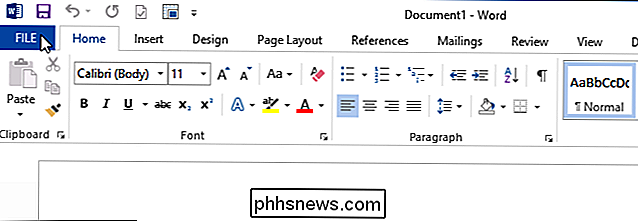
En el inicio de Word pantalla, haga clic en "Opciones" en la lista de la izquierda.
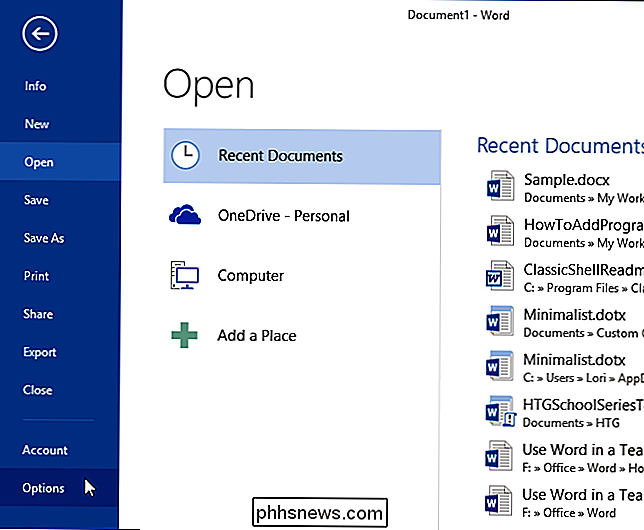
Aparecerá el cuadro de diálogo "Opciones de Word". Haga clic en "Proofing" en la lista de la izquierda.
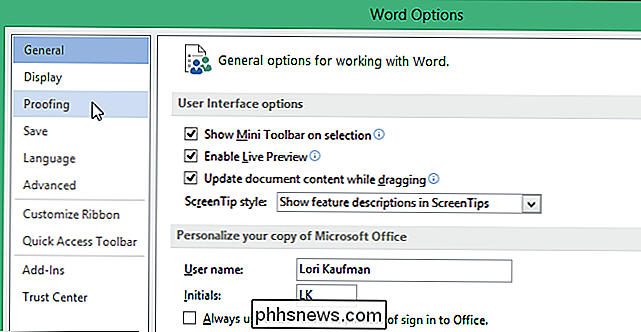
En la pantalla "Proofing", haga clic en "Autocorrección de opciones ..." en la parte superior del lado derecho del cuadro de diálogo.
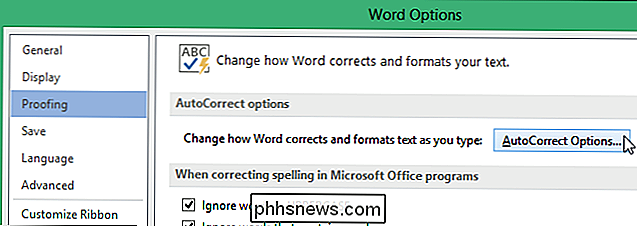
En el cuadro de diálogo "Autocorrección", haga clic en la pestaña "Autoformato mientras escribe".
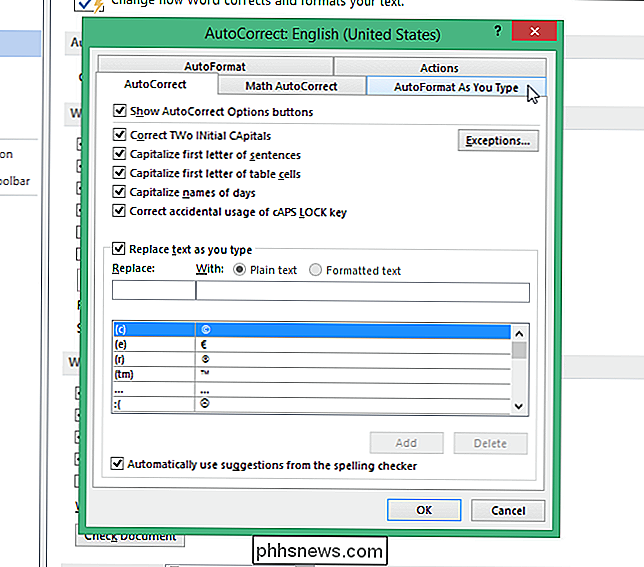
Para habilitar la conversión automática de comillas rectas a comillas inteligentes, asegúrese de que esté seleccionada la casilla de verificación "Comillas rectas con comillas tipográficas" en la sección "Reemplazar mientras escribe" (debería ser una marca de verificación en el recuadro). Haga clic en "Aceptar" para guardar el cambio y cierre el cuadro de diálogo "Autocorrección".

Haga clic en "Aceptar" en el cuadro de diálogo "Opciones de Word" para cerrarlo.
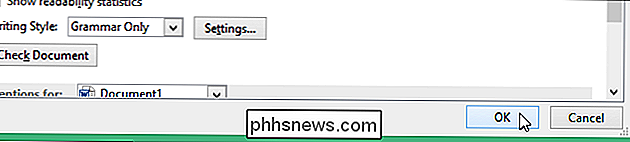
Esta configuración también está disponible en Microsoft PowerPoint y Publisher en la misma ubicación.
NOTA: Si está creando un documento que contiene texto que podría copiarse y pegarse en otras aplicaciones o en la línea de comandos o en archivos de script, le recomendamos desactivar esta opción para que escriba citas rectas por defecto. Las comillas inteligentes pueden interrumpir los comandos o causar una funcionalidad no deseada.

Cómo probar la memoria RAM de su computadora para ver si tiene problemas
¿Su computadora es inestable? Puede haber un problema con su RAM. Para verificar, puede usar una herramienta de sistema oculta incluida con Windows o descargar y arrancar una herramienta más avanzada. RELACIONADO: 10+ Herramientas útiles del sistema ocultas en Windows Las dos herramientas siguientes funcionan por escrito datos a cada sector de la memoria RAM de su computadora y luego leerlos nuevamente.

7 aplicaciones de iPhone para escribir en imágenes
Así que ayer tomé una foto de mi hija que pensé que era muy graciosa, pero necesitaba agregar texto a la foto para hacerla divertida para otras personas. Empecé a buscar algunas buenas aplicaciones de iPhone que pudiera usar para agregar texto a las fotos antes de enviarlas a familiares y amigos. Ad


